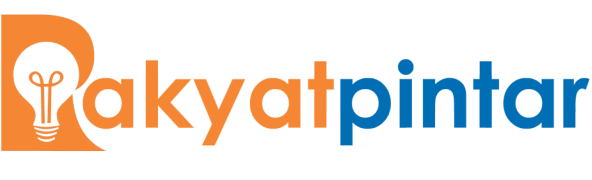Cara Download WhatsApp Di Desktop – WhatsApp atau sering disebut dengan WA merupakan satu di antara aplikasi chatting yang populer, terutama di Indonesia.
Hal ini bisa dibuktikan dengan jumlah pengguna WhatsApp di smartphone yang mencapai lebih dari lima miliar orang di seluruh penjuru dunia.
Biasanya pengguna menggunakan layanan WhatsApp di smartphone. Namun, WhatsApp juga dapat diakses lewat laptop atau komputer.
Pengguna dapat menggunakan WhatsApp Desktop dengan fitur yang serupa, layaknya versi aplikasi di smartphone.
WhatsApp Desktop memberikan akun pro kamboja beragam kemudahan. Pengguna bisa lebih leluasa mengobrol, berbagi file, dan berbalas pesan penting tanpa harus selalu melihat smartphone.
Perlu diingat, WhatsApp Desktop hanya bisa digunakan pada komputer dengan sistem operasi Windows 8.1. atau yang lebih baru dan juga MacOS 10.10 atau yang lebih baru.
Lantas, bagaimana cara download WhatsApp Desktop? Untuk lebih lengkapnya, Anda bisa menyimak penjelasan di bawah ini.
Berikut ini cara download WhatsApp Desktop dan syaratnya yang perlu dipahami, dikutip dari laman whatsapp.com, Selasa (2/8/2022).
Cara Download WhatsApp Desktop Versi Windows
- Buka aplikasi browser pada Windows.
- Kunjungi laman resmi WhatsApp untuk mengunduh aplikasi WhatsApp di laptop atau komputer secara legal.
- Berikut laman untuk mengunduh WhatsApp: https://www.whatsapp.com/download/
- Setelah selesai diunduh, buka WhatsAppSetup.exe > Instal aplikasi tersebut.
- Tunggu hingga beberapa saat hingga proses instal selesai.
- Bila sudah, ikon WhatsApp akan muncul di Start Menu. Buka aplikasi tersebut untuk mengakhiri cara download WhatsApp di laptop atau komputer.
Cara Download WhatsApp Desktop Versi Mac
- Buka aplikasi browser pada Mac terlebih dahulu.
- Kunjungi laman resmi WhatsApp untuk mengunduh aplikasi WhatsApp di laptop atau komputer secara legal. Lamannya sebagai berikut: https://www.whatsapp.com/download/
- Setelah selesai diunduh, buka files-WhatsApp.dmg > Instal aplikasi tersebut.
- Tunggu hingga beberapa saat hingga proses instal selesai.
- Bila sudah, ikon WhatsApp akan muncul di Launchpad. Proses selesai, Anda telah berhasil mengunduh WhatsApp.
Cara Download WhatsApp Versi WhatsApp Web
- Pertama-tama, buka WhatsApp di smartphone Anda.
- Tap Menu > Settings > Pilih Linked Devices.
- Bila sudah, buka WhatsApp di browser laptop atau komputer.
- Kunjungi situs WhatsApp Web sebagai berikut: web.whatsapp.com
- Scan barcode menggunakan smartphone tadi.
- Tunggu hingga WhatsApp Web sinkron.
- Proses selesai, Anda dapat menggunakan WhatsApp di laptop atau komputer yang Anda gunakan.
Syarat Download WhatsApp Desktop
Aplikasi WhatsApp Desktop hanya bisa dipakai pada perangkat laptop atau komputer yang mampu menjalankan minimal versi sistem operasi Windows 8.1 dan yang lebih baru atau MacOS 10.10 dan setelahnya.
Apabila laptop tidak memenuhi syarat minimal tersebut, disarankan untuk menggunakan platform WhatsApp Web. Penentuan sistem operasi itu secara tidak langsung berkorelasi dengan spesifikasi pada sebuah laptop atau komputer.
Pada umumnya, laptop atau komputer yang bisa menjalankan dua sistem operasi tersebut minimal telah memiliki kapasitas RAM sebesar 2 GB. Apabila laptop atau komputer tidak memenuhi standar minimal itu maka bakal lebih sulit buat menjalankan WhatsApp Dekstop.